Gmail以外のメールをHT-03Aで送受信する
HT-03Aでは一般的にGmailをメインのメールアドレスとして利用すると思いますが、中には私のように別のメールアカウントがあって、そのメールをHT-03Aで送受信したい人も決して少ないはず。
今回は、HT-03AでGmail以外のメールの送受信方法についてお話したいと思います。
あの~、難しい話じゃありません。ただのメールの送受信設定を説明しているだけです(^^;
HT-03A標準のメーラーを使用する
運が良いことに、HT-03Aには標準でメーラーが搭載されています。
今回はこのメーラー、Gmailのプログラムメニューの名前だと「メール」と表示されているプログラムです。
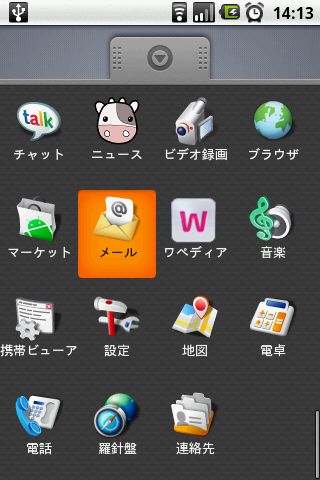
メールアカウントの設定
このメール設定ですが、特に特別なことをするわけではなく、一般的なメーラーと同じように設定してもらえば設定できると思います。
1.「メール」を起動します。初めて起動する場合「メールアカウントのセットアップ」と言うウィザードが起動しますので、画面右下の「次へ」をクリックします。

2.「メールアドレス」と「パスワード」の入力します。これはお使いのメールサービスのメールアドレスとパスワードを入力します。
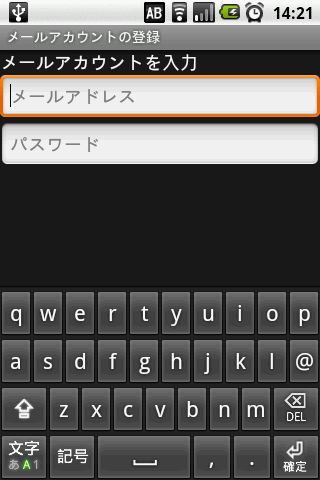
3.メールを受信する場合のプロトコルを選択します。たいていの場合はPOP3を使うと思います。とりあえず今回はPOP3で進めます。
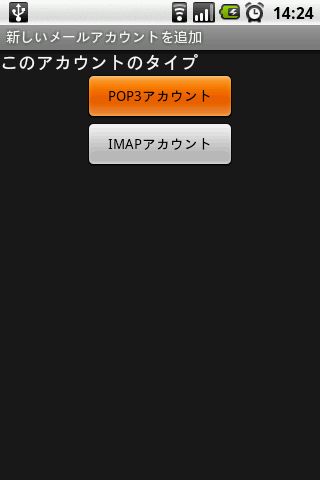
4.POP3サーバの設定に入ります。今回はメジャーなYAHOOメールを使って設定しています。各設定内容は、下の図に表示されているとおりに設定すればOKです。
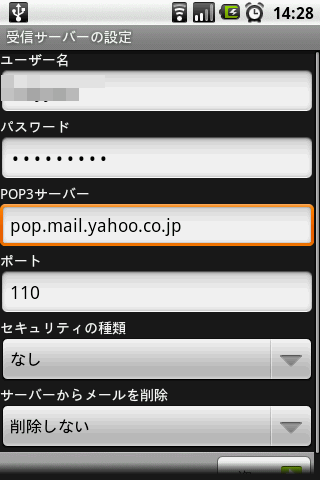
5.POP3サーバの設定が正常に完了すると、次は送信サーバの設定です。
送信サーバ(SMTPサーバ)を指定する場合、ご利用のプロバイダの事情によって25番ポート(標準ポート)にアクセスできない場合があります。
私はBIGLOBEというプロバイダを利用しているのですが、BIGLOBEは25番ポートに対してアクセスを禁止しています。
その場合、サブミッションポートと言う別のポートを指定することでメールを送信することが可能になります。この機能はYAHOOのメールヘルプでも紹介されている手順ですので安心してください。
25番ポートで設定が通らない場合、ポート番号を「587」ポートに変更して試してみてください。
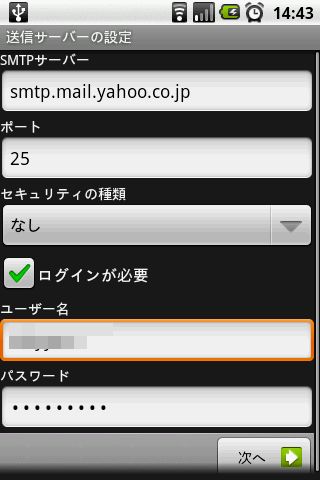
6.SMTPの設定が通ると、次はメールの自動確認設定です。ここら辺は適当に設定しておいてください。

7.アカウントの設定が成功すると次の画面が表示されます。下の段のテキストボックスに送信者の名前を入力します。画面下の「完了」をタップすると早速YAHOOからメールを受信してきます。
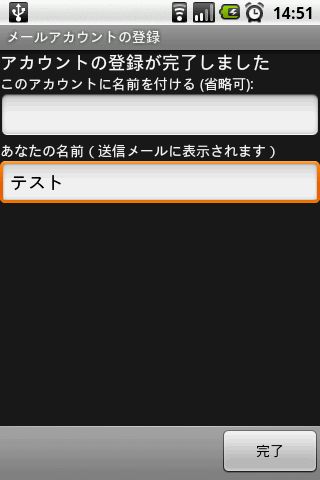
8.受信トレイを表示させてみました。スパムメールばっかりですね(^^;
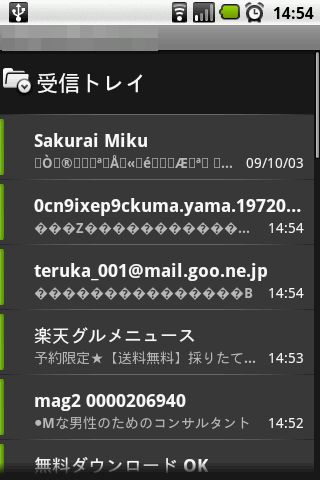
登録できるメールアカウントは一つだけではなく複数登録できるようになっています。もしかするとGmailもこの「メール」に登録できるかもしません。
あと、今回はYAHOOメールしか試していませんが、たいていのメールサービスの設定は同じようなものです。設定がうまく通らない原因のほとんどが、接続ポートの接続可否問題だと思いますので、そのポートの件についてはご利用のISPのヘルプなどをご覧いただき設定してください。
今回はざっくりとご説明しましたので、SSL/TLSを使ったメールの送受信などについてはお話していません。
一応、YAHOOメールではPOP,SMTPそれぞれSSLに対応した暗号化通信が可能です。実は、今はその設定でメールを送受信しています。
その設定手順も後日お話したいと思います。
関連記事
週間ランキング
None Found